معرفی بیگ بلو باتن (BBB) و راه اندازی آن
بیگ بلو باتن چیست و تنظیمات آن چگونه است ؟
بیگبلوباتن (BigBlueButton) یکی از بهترین نرمافزارهای موجود در دوران شیوع ویروس کرونا بود که معرفی شد که باعث شد یکی از بزرگترین دغدقه های برگزاری هرگونه کنفرانس، جلسه، کلاس و به طور کلی هرچیزی است که نیاز به جمع شدن عدهای در مکانی خاص دارد را برطرف کند حتی بیگبلوباتن باعث شد دانشگاهها و مدارس از این نرمافزار برای برگزاری جلسات و کلاسهای خود استفاده کنند.
اما چه چیزی باعث شد که در بین این همه نرم افزار که در شروع این بیماری به دنیا معرفی شوند بیگبلوباتن نظر اکثریت را به خود جلب کند
در مقایسه با نرمافزارهای موجود در بازار ویژگیهای بیگبلوباتن (BigBlueButton) به مراتب بیشتر و بهتر است. از جمله میتوان به موارد زیر اشاره کرد:
- امکان اشتراک و ارائه فایل
- امکان ضبط جلسات
- امکان پرسش و پاسخ به صورت دوطرفه
- امکان برگزاری کنفرانسهای بزرگ در مقیاس جغرافیایی بالا
- امکان دسترسی ساده و شرکت در کلاس با کامپیوتر و موبایل
- و …
اما بعد از معرفی این سیستم لازمه این نرم افزار رو بهتون معرفی کنم .
BBB یا همان بیگ بلو باتن چیست ؟
یک سیستم کنفرانس وب منبع باز (Open Source) برای یادگیری آنلاین است. این نرمافزار بستری برای به اشتراک گذاشتن فایلها و همچنین آموزش را فراهم میکند و به مدرسان اجازه میدهد تا به صورت آنلاین، سمینارها، ساعات اداری یا جلسات دیگر را به صورت زنده برگزار کنند.
تمامی امکانات برای برگذاری یک کلاس آموزشی را دارا میباشد و استفاده از BBB آسان است در مجموعهای ساده اما کامل و پیشرفته جمع آوری شده است. شما تنها با یک کلیک به دنیای آموزش دسترسی خواهید داشت.
اما چطوری تنظیماتش رو درست کنیم ؟
قبل از ورود و استفاده از BigBlueButton لازم داریم یکسری تنظیمات اولیه که مربوط به سمت سرور است و بخشی دیگر از تنظیمات مربوط به پنل میباشد رو انجام بدیم، ابتدا بیاید با هم تنظیمات اولیه که مربوط به سرور هست رو بررسی کنیم.
تنظیمات لازم در قسمت سرور برای بیگ بلو باتن :
قبل از انجام تنظیمات در پنل تنظیمات سرور بیگبلوباتن حتما DNS های دامنهای که قصد تنظیم آن بر روی سرور را دارید به آی پی سرور متصل کرده باشید.
برای بررسی صحت تنظیم DNS های دامنه میتوانید از سایتهای زیر استفاده کنید:
Check-host.net
همیشه به یاد داشته باشید:
- فقط 5 بار تعداد مجاز دفعات برای فعالسازی SSL در طی یک هفته را دراختیار دارید. حتما قبل از انجام تنظیمات در پنل، متصل بودن دامنه به IP سرور را از طریق سایتهای معرفی شده بررسی کنید.
- در بیگ بلو باتن (BBB) از SSL استفاده میشود. فرآیند نصب SSL بطور اتوماتیک بعد از انجام تنظیمات در پنل سرور صورت میگیرد.. اما به یاد داشته باشید که تنظیم بودن DNS ضروری و لازم است و اگر DNSها تنظیم نباشد، SSL نصب نمیشود و امکان استفاده از محیط کلاس مجازی سامانه BBB نخواهد بود.
برای ورود به پنل تنظیمات سرور از طریق لینک زیر اقدام کنید:
پنجره ی زیر بعد از ورود برای شما نمایش داده خواهد شد :
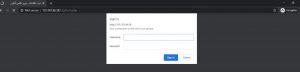
مراقب باشید که به جای 1.2.3.4 باید IP سرور خود را وارد کنید.
یوزرنیم – پسورد پیشفرض برای ورود به پنل تنظیمات به صورت زیر است:
Username: admin
Password: admin
این یوزر – پسورد فقط برای ورود به پنل تنظیمات کاربرد دارد.
بعد از وارد کردن پسورد مربوطه که با عنوان (رمز عبور پنل تنظیمات) مشخص شده است را الزاما باید تغییر دهید.
بعد از وارد کردن یوزر – پسورد، پنل تنظیمات سرور بیگبلوباتن مطابق شکل زیر نمایش داده میشود که در ادامه هرکدام از گزینهها را توضیح خواهیم داد :
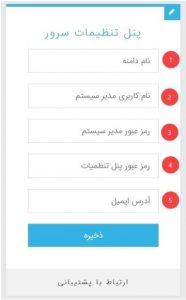
- دامنه ی مورد نظر خود که سامانه BBB شما از طریق آن در دسترس قرار میگیرد را در قسمت مشخص شده وارد کنید.
- نام مدیر سامانه BBB را وارد کنید. این نام باید با حروف انگلیسی و نباید شامل عدد و کاراکترهای خاص باشد.
- در این بخش باید رمز عبور مدیر سامانه BBB را وارد کنید. این رمز باید حداقل شامل 8 کاراکتر، حروف- عدد و کاراکتر خاص مثل #، @ باشد. رمز عبور مربوطه برای ورود به پنل مدیریت BBB که از آدرس زیر در دسترس است، استفاده میشود:
در آدرس بالا نام دامنه خود را وارد کنید.
- در این بخش باید رمز عبور ورود به پنل تنظيمات را وارد کنید. این رمز باید حداقل هشت کاراکتر شامل حروف-عدد و کاراکتر خاص مثل #،@ باشد. این پنل همانطور که اشاره شد از طریق آدرس زیر در دسترس است. به جای 2.3.4 باید IP سرور خود را وارد کنید.
- تنظیم ایمیل مدیر سامانه BBB از این ایمیل و رمز عبور مدیر سیستم که در بخش 3 تنظیم شد برای ورود به پنل مدیریت سامانه BBB استفاده می شود.
در صورتی که اطلاعات مرحله قبل به درستی وارد شده باشد و DNSهای دامنه نيز از قبل تنظيم باشند، در این مرحله تنظيمات لازم بر روی سرور انجام، SSL بطور خودکار نصب شده و سپس سرور ریبوت میشود.
این فرآیند حدود دو دقيقه زمان میبرد.
بعد از بوت شدن سرور، حدود سه دقيقه طول میکشد تا همه سرویسهای بيگبلوباتن در وضعيت اجرا قرار گيرند. بعد از آن میتوانيد از بيگبلوباتن استفاده کنید.
ممکن است شما در مسیر راهاندازی نرمافزار بیگ بلوباتن با یکسری چالشها روبرو شوید. در ادامه نگاهی داریم به این چالشها و رفع موارد ضروری در آنها.
چالشهای راهاندازی بیگ بلو باتن:
- چالشهای راه اندازی
- چالشهای کاربردی
چالشهای راه اندازی
- تنظیم نبودن DNSها
- خطا در نصب SSL
این خطا عموما به دو دلیل ممکن است اتفاق بیفتد:
-
- DNSها تنظیم نیست.
- تعداد دفعات مجاز برای نصب SSL به پایان رسیده است.
- تکراری وارد کردن ایمیل ادمین
- در صورتی که قبلا ایمیل ادمین در دیتابیس بیگبلوباتن ثبت شده باشد، ایمیل تکراری قابل قبول نخواهد بود و باید ایمیل جدید وارد شود. (معتبر بودن ایمیل مهم نیست)
- پسوردهای تنظیم شده حتما باید شامل حروف-اعداد و کاراکترهای خاص و بیشتر از هشت کاراکتر باشد.
- در صورتی که بعد از ثبت اطلاعات پیام «اطلاعات ذخیره شد» نشان داده شد، ولی اعمال تغییرات شروع نشد، وجود فایل cfg و همچنین کران تنظیم شده را بررسی کنید.
چالشهای کاربری
برای مدیریت چالشهای کاربری که ممکن است رخ دهد، بیگبلوباتن دو دسته دستورات دارد که لینک آنها در زیر آورده شده است و به توضیح مهمترین آنها پرداخته میشود:
https://docs.bigbluebutton.org/admin/bbb-conf.html
https://docs.bigbluebutton.org/dev/recording.html#manage-recordings
لیست دستورات زیر نیز با توجه به کاربرد انها درج شده است مطالعه بفرمایید
bbb-conf—clean: BigBlueButton را مجدداً راهاندازی کرده و در هنگام راهاندازی مجدد کلیه پروندههای log را پاک میکند.
Bbb-conf—check:یک سری بررسی را در مورد تنظیمات فعلی خود انجام دهید و مشکلات احتمالی را گزارش میدهد.
Bbb-conf—network:این دستور تعداد اتصالات فعال برای پورت 80 (HTTP)، 1935 (RTMP) و 9123 (اشتراک دسکتاپ) برای هر آدرس IP از راه دور را نشان میدهد.
Bbb-conf—start:برای اجرای بیگبلوباتن.
Bbb-conf—stop: متوقف کردن بیگ بلوباتن.
Bbb-conf—restart:برای راهاندازی بیگبلوباتن.
Bbb-record—list:نمایش لیست کلاسهای ضبط شده.
Bbb-record—deleteall: حذف تمام کلاسهای ضبط شده.
Bbb-conf—delete ID:حذف یک ویدئوی ضبط شده خاص.
اینها عمده چالشهایی بود که کاربران با آن برخورد میکنند. اما همیشه نکاتی هم وجود دارد که توجه به آنها باعث روند ساده کار خواهد شد.
نکات پایانی
در پایان، این چند نکته را هم فراموش نکنید.
نکته ۱: در حین برگزاری کلاس اگر دکمه ضبط کلاس زده شده باشد، ویدئو ضبط خواهد شد.
بسته به مدت زمان کلاس فرآیند تبدیل به فایل ویدئویی بین ۱۵ دقیقه تا ۹۰ دقیقه ممکن است طول بکشد.
مهم هست در طی این مدت سرور ریبوت یا خاموش نشود.
نکته ۲: در طی فرآیند تبدیل، لود CPU بالا میرود. پس اگر چندین کلاس همزمان برگزار میشود از سروری بالاتر از مشخصات پیشفرض بیگبلوباتن استفاده شود.
نکته ۳: دقت کنید که بیگبلوباتن برای راهاندازی اولیه یک سرور با مشخصات زیر پیشنهاد کرده است:
- Ubuntu 16.04 64-bit OS running Linux kernel 4.x
- 8 GB of memory with swap enabled (16 GB of memory is better)
- 4 CPU cores (8 is better)
نکته ۴: پورتهای زیر باید حتما در فایروال سرور باز باشند:
- 80/tcp
- 443/tcp
- 16384:32768/udp
نکته ۵: در صورتی که در هنگام ورود به محیط کلاس با خطای زیر مواجه شدید:
could not make a websocket connection (error 1002)
لطفا دقیق بررسی کنید,حتما پورتهای اعلام شده در فایروال باز باشند.
نکته ۶: با دستور bbb-conf–check بررسی کنید خطایی در کانفیگهای بیگبلوباتن اگر هست، رفع کنید. در فایلهای کانفیگ فقط باید IP سرور مورد استفاده باشد.
- برای تغییر پسورد ورود به پنل تنظیمات سرور از دستور زیر استفاده کنید:
htpasswd /etc/apache2/.htpasswd admin
اگر سوالی داشتید حتما بپرسید تا بیشتر شما را راهنمایی کنیم.